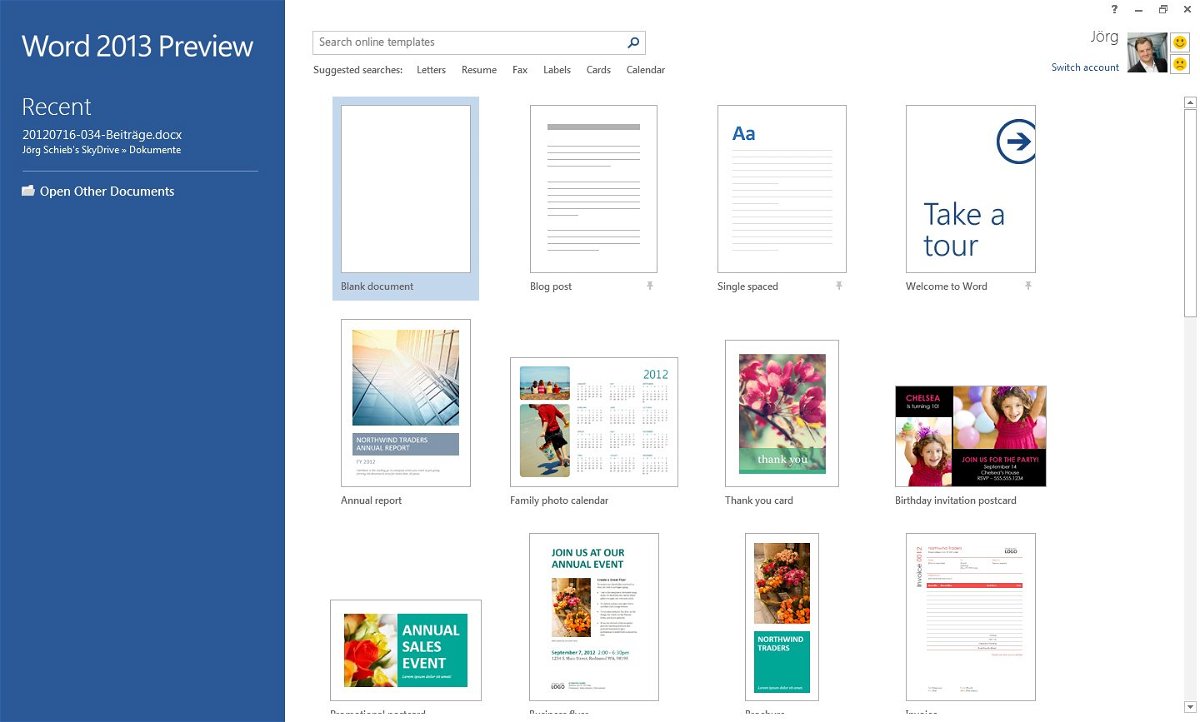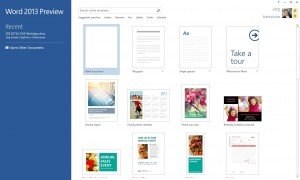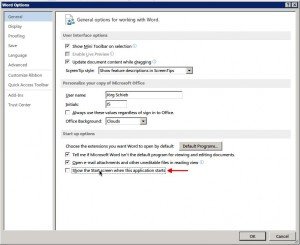Wenn Sie Word starten, öffnet sich ein leeres Dokument. Das war schon in Word 97 so und ist auch in Word 2010 noch so. Starten Sie Word 2013, sehen Sie stattdessen die neue Startseite. Hier öffnen Sie ein kürzlich bearbeitetes Dokument oder legen ein neues an.
Möchten Sie beim Start von Word 2013 lieber sofort mit einem leeren Dokument beginnen?
Ob beim Start der Textverarbeitung von Office 2013 die Startseite angezeigt werden soll oder nicht, stellen Sie mit wenigen Klicks ein.
- Starten Sie als Erstes Word 2013 – entweder per Startmenü (Windows 7) oder über die Windows-Startseite (Windows 8). Jetzt folgt ein Doppelklick auf „Leeres Dokument“ („Blank document“).
- Jetzt oben links auf „Datei, Optionen“ („File, Options“) klicken.
- Im Bereich „Allgemein“ („General“) entfernen Sie ganz unten den Haken bei „Die Startseite anzeigen, wenn diese Anwendung startet“ („Show the Start screen when this application starts“).
- Bestätigen Sie die Änderung, indem Sie auf „OK“ klicken.
- Ab sofort zeigt Word direkt ein neues leeres Dokument an, wenn Sie das Programm starten.